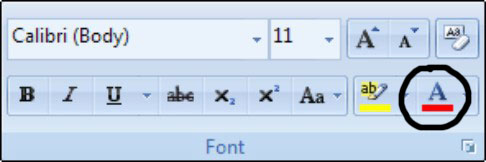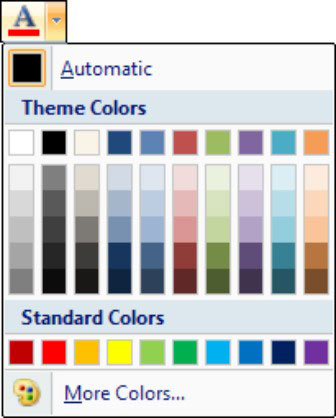Leturlitahnappurinn í Word 2007 gerir þér kleift að bæta lit við texta í skjölunum þínum. Þú getur notað sjálfgefna litinn sem valinn er af Word, eða valið þinn eigin lit til að nota. Litur getur aukið persónuleika við bréfaskipti þín og gefið straum í viðskiptabréfi, en það getur líka gert mikilvægt skjal afar erfitt að lesa. Veldu textalit þinn skynsamlega.
Notaðu sjálfgefna litinn á texta í Word 2007
Til að fara með litavali Word, allt sem þú þarft að gera er
Smelltu á Home flipann til að birta leturgerðahópinn.
Leturlitahnappurinn birtist sem A fyrir ofan þykka strik. Stikurinn sýnir sjálfgefna litinn sem verður notaður á texta.

Leturlitur hnappurinn er að finna í Leturhópnum.
Veldu textann sem þú vilt nota lit á.
Smelltu á leturlitur hnappinn.
Word notar litinn á textann sem þú hefur valið.
Notaðu annan lit á texta í Word 2007
Til að verða skapandi með eigin litavali skaltu fara þessa leið:
Smelltu á Home flipann til að birta leturgerðahópinn.
Leturlitahnappurinn birtist sem A fyrir ofan þykka strik. Stikurinn sýnir sjálfgefna litinn sem verður notaður á texta.
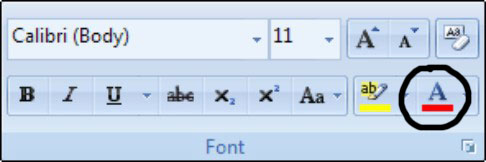
Leturlitur hnappurinn er að finna í Leturhópnum.
Veldu textann sem þú vilt nota lit á.
Smelltu á valmyndarörina rétt til hægri við leturlitahnappinn.
Valmynd birtist sem sýnir litatöflu sem þú getur valið úr. Liturinn Sjálfvirkur vísar til litarins sem er skilgreindur fyrir textastílinn sem þú notar. Þú getur líka valið hlutinn Fleiri litir til að sýna sérstakan litaglugga, þar sem þú getur búið til þína eigin sérsniðnu liti.
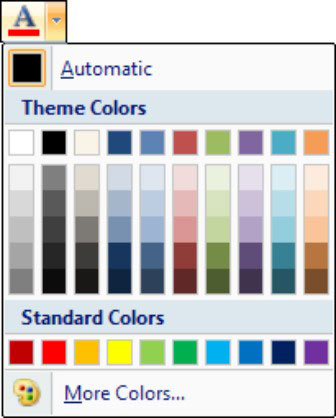
Leturlitavalmyndin sýnir litatöflu.
Forskoðaðu hina ýmsu liti.
Þegar þú færir músarbendilinn yfir lit er valinn texti í skjalinu þínu uppfærður til að endurspegla þann lit.
Þegar þú finnur litinn sem þú vilt, smelltu á hann.
Word notar litinn á textann sem þú hefur valið. Sá litur verður síðan nýi textaliturinn sem tengist leturlitahnappnum.